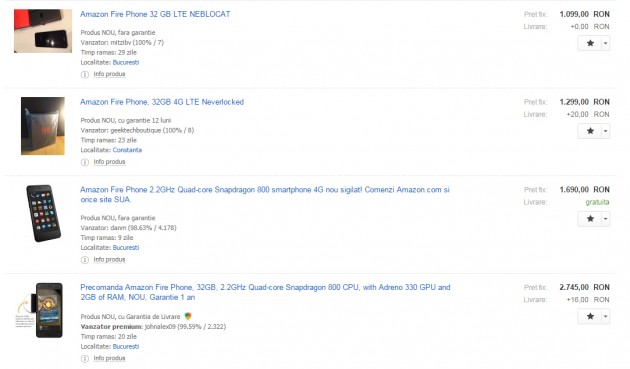Amazon Fire Phone este disponibil pentru cumpărare încă din luna Iulie a anului trecut, însă până acum nu am apucat să mă joc cu unul. O căutare rapidă în magazinele online mari locale după acest telefon va da un rezultat negativ, dar am găsit ceva oferte pe siteurile de anunțuri gratuite și chiar câteva oferte de precomandă pe Okazii, deci telefonul este accesibil și la noi în țară prin alte metode decât cele directe.
Fire Phone vine cu o versiune de Android puternic modificată și fără nici un fel de servicii Google, dar asta nu i-a oprit pe membrii XDA să încerce să obțină acces root și să instaleze serviciile Google pentru a putea accesa Play Store-ul. În acest tutorial voi acoperi obținerea accesului root. Pentru a instala serviciile Google și mai ales Play Store există mai multe metode, iar dacă voi vedea că acest telefon prezintă interes pentru voi, le voi „întinde” într-un articol viitor.
Metoda actuală de a obține root este folosind Towelroot, aplicație dezvoltată de geohot, puștiul minune care a reușit să facă primul jailbreak a unui iPhone și a consolei PlayStation 3. Aceasta implică un downgrade la firmware-ul 3.5 dacă te afli pe 3.5.1. Cei pe firmware-ul 3.6.8 sau o versiune superioară sunt sfătuiți să nu încerce această metodă! Downgrade-ul de la 3.6.8 la 3.5 este cunoscut pentru a bloca telefonul! Dacă telefonul tău este deja pe 3.5 este și mai bine, putând să sari peste procesul de downgrade.
Downgrade la versiunea 3.5
ATENȚIE! Downgrade-ul implică resetarea telefonului la setările inițiale! Toate datele personale vor fi șterse! Te rog să faci un backup înainte de a continua pentru a nu pierde date importante!
De ce ai nevoie?
- driverele corecte instalate – link
- Fire OS versiunea 3.5 – link
- Android SDK Tools – o versiune minimală poți descărca de aici
1. Activează USB Debugging accesând Settings -> Device -> Get info about your Fire și apasă de 7 ori consecutiv pe oricare item. O să îți apară Developer option pe care va trebui să îl dai On. Acum accesează meniul Developer options și activează USB Debugging.
2. Dezarhivează Android SDK Tools descărcat mai sus într-un loc ușor accesibil (ex. Desktop), transferă fișierul BIN pentru versiunea de software 3.5 în același loc și redenumește-l din update-fire-phone-121_1.0.1_user_101012120.bin în update.bin.
3. Închide telefonul și pornește-l în modul recovery apăsând tastele Volum plus + buton Power. Acum selectează Apply update from ADB și conectează-l la calculator.
4. În folderul cu Android SDK Tools ține apăsată tasta SHIFT, fă click 2 (dreapta) oriunde în folder (dar nu pe fișiere) și selectează opțiunea Open command window here. O să îți apară o fereastră ca în imaginea de mai jos.
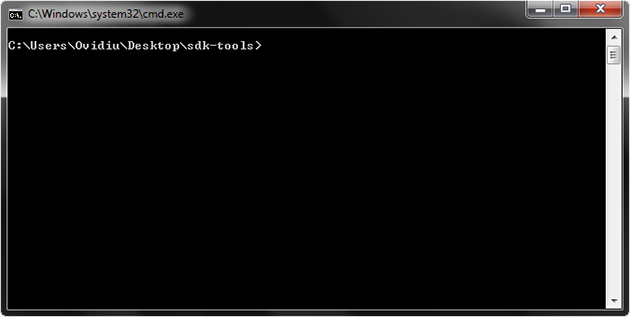
5. În fereastra apărută la punctul 4, introdu comanda adb sideload update.bin și apasă Enter. Dacă ai instalat driverele corecte de mai sus, ADB va începe să scrie firmware-ul pe telefon.
6. Odată finalizat procesul de downgrade fă un factory reset din meniul de recovery și reboot.
Obține acces root
1. Descarcă și instalează towelroot făcând click aici.
2. Deschide aplicația towelroot și apasă pe butonul make it ra1n. Aplicația va obține acces root și ar trebui să închidă și redeschidă telefonul automat.
3. Odată pornit telefonul, instalează aplicația SuperSU din Amazon Appstore făcând click aici.
4. Deschide aplicația SuperSU și vei fi întrebat dacă vrei să actualizezi SU binary. Selectează Continue.
Asta a fost tot! Acum telefonul tău Amazon Fire Phone are acces root și poți administra aplicațiile ce se folosesc de acesta cu ajutorul SuperSU.